在Zedboard上单纯使用PL其实和FPGA开发流程一样,只不过是在vivado上。打开vivado14.2 新建一个工程 ,前两步的复选项都要选上,点击完成。
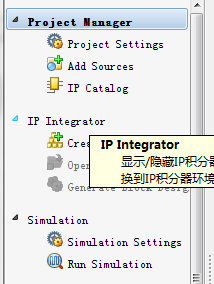
单击添加文件,命名为test.v ,用verilog语言编写下列代码:
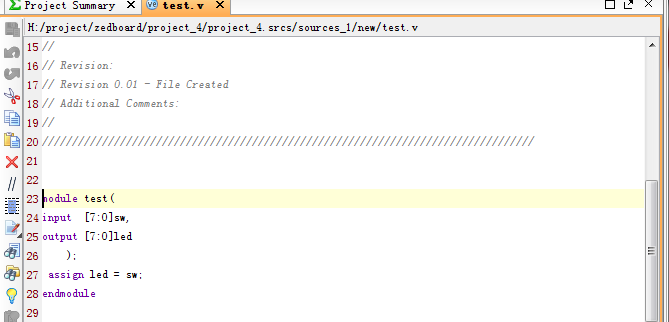
目的是拨开开关,点亮对应的led灯。
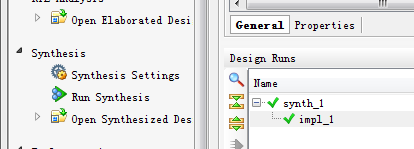
然后进行综合run synthesis ,
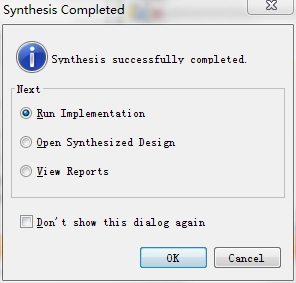
综合成功弹框会弹出,点击run Implementation ,也就是进行实现的过程。
这是信息显示栏:
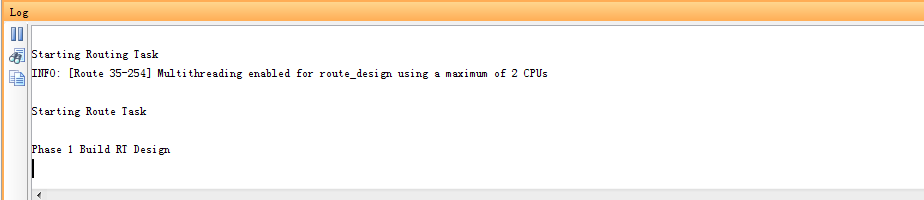
然后打开实现设计,点击ok
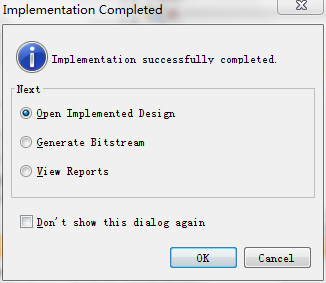
然后点击这里,改为i/oplaying

更改下方i/o引脚配置,配置为图中所示:
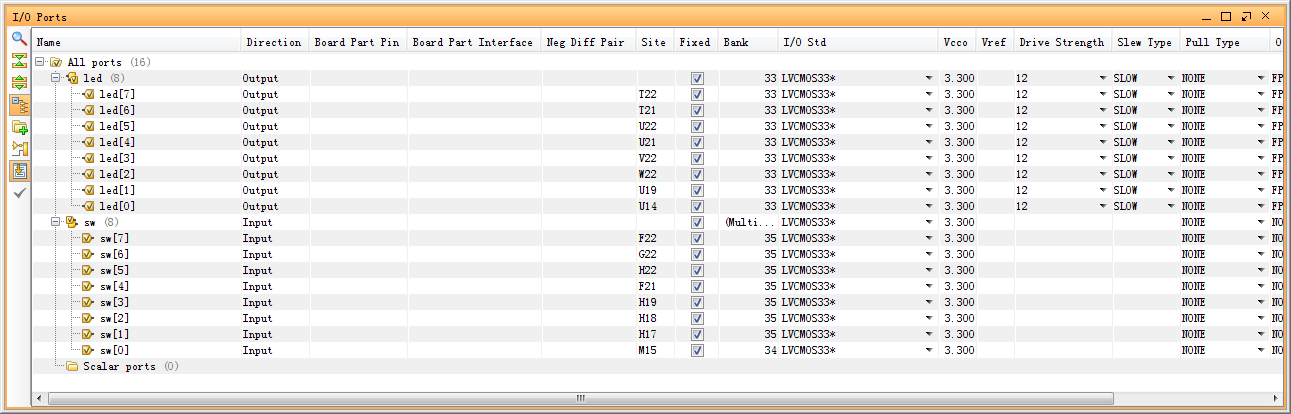
这个是根据xilinx公司提供的芯片硬件指南上给的参数配置的,这里贴出:
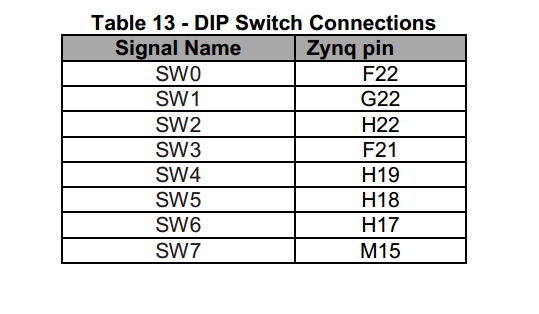
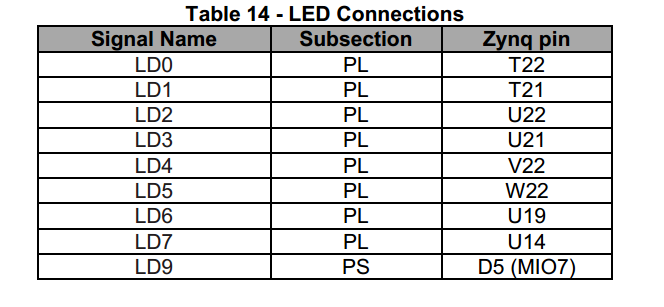
然后再运行实现
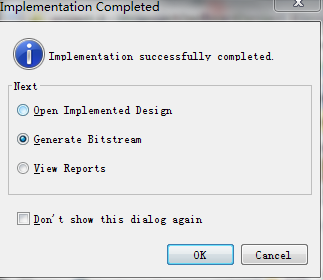
点击生成比特流。
然后点击打开硬件:
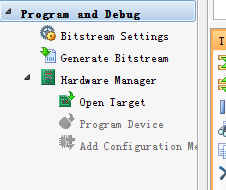
如图:
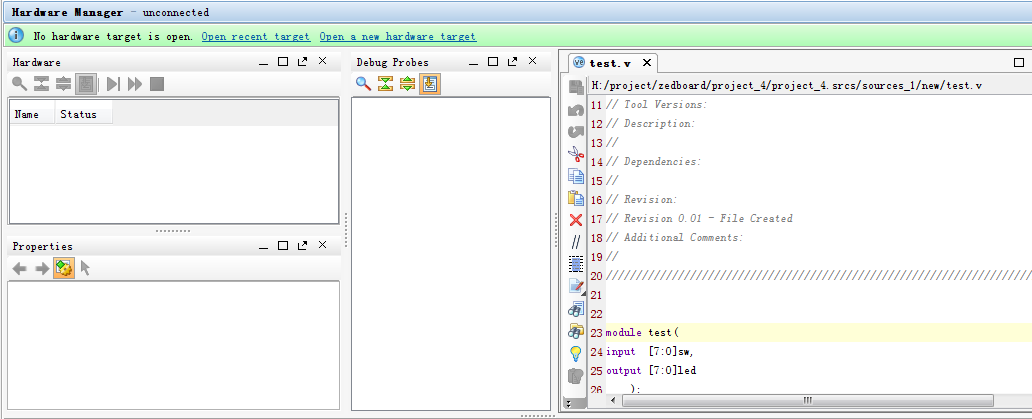
连接Zedboard到pc,串口和JTAG口。
单击上图中窗口上边的提示,单击“打开最近的目标”。
然后右键该设备,选择program即可完成。
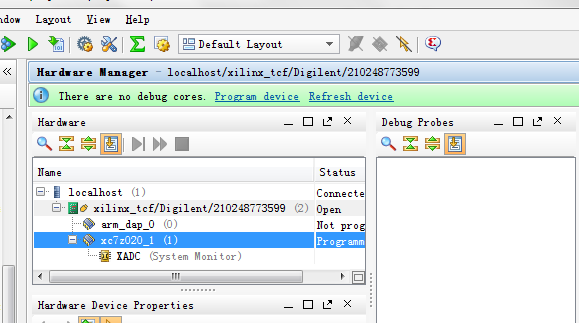
成功。






















 640
640











 被折叠的 条评论
为什么被折叠?
被折叠的 条评论
为什么被折叠?








